

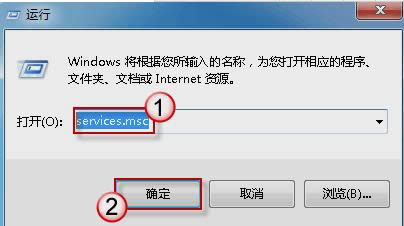
|
Windows 7,中文名称视窗7,是由微软公司(Microsoft)开发的操作系统,内核版本号为Windows NT 6.1。Windows 7可供家庭及商业工作环境:笔记本电脑 、平板电脑 、多媒体中心等使用。Windows 7可供选择的版本有:入门版(Starter)、家庭普通版(Home Basic)、家庭高级版(Home Premium)、专业版(Professional)、企业版(Enterprise)(非零售)、旗舰版(Ultimate)。 小编最近在在玩电脑的时候,突然想要打开windows安全中心看看电脑的系统信息,却猛然发现无法启动我家电脑的windows安全中心。这让小编我是一阵懵逼。于是我找各种原因,最后终于被我解决了。为了防止小伙伴们遇到和小编一样的问题,接下来我就告诉你们怎么解决无法启动windows安全中心的问题。 无法启动windows安全中心,这是我们在使用电脑的时候也会遇到的问题。但是我们当遇到无法启动windows安全中心的时候要怎么解决呢?小编大大我今天就来告诉你们怎么解决它的办法。你们要耐心的继续看下去哟~ 第一步,敲击键盘“WIN+R”打开运行窗口,然后输入“services.msc”,然后点确定
无法启动安全中心示例1 如果弹出了“用户账户控制”窗口,那就点继续
windows安全中心示例2 然后进入之后,找到“Security Center”,再双击进入
解决方法示例3 然后如下图所示那样调整~
无法启动安全中心示例4 如果还是不行,那就按照上面的办法,分别找到“Remote Procedure Call(Rpc)”和 "Windows Management Instrumentation"并分别打开,然后按下图中所示分别调整。即可
安全中心示例5
无法启动安全中心示例6 以上就是小编告诉你们的方法了哟~你们学会了吗?~~~
windows安全中心示例7 windows 7 的设计主要围绕五个重点——针对笔记本电脑的特有设计;基于应用服务的设计;用户的个性化;视听娱乐的优化;用户易用性的新引擎。 跳跃列表,系统故障快速修复等,这些新功能令Windows 7成为最易用的Windows。 |
温馨提示:喜欢本站的话,请收藏一下本站!